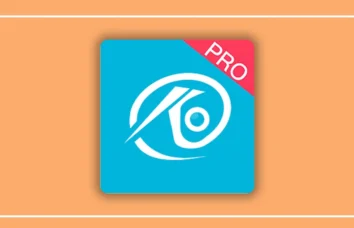آموزش کار با نرم افزار Briton CCTV PRO (توضیح مرحله به مرحله)

آموزش نرم افزار Briton CCTV PRO به شما این امکان را میدهد که با بهرهگیری از تکنولوژیهای نوین، نظارت بر محیطهای خود را به سادگی و کارآمدی انجام دهید. این نرمافزار، که بهطور خاص برای مدیریت دوربینهای مداربسته برند برایتون طراحی شده، امکانات متنوعی را در اختیار کاربران قرار میدهد؛ از جمله مشاهده زنده تصاویر، ضبط ویدئو، و جستجو و پخش از راه دور. در این مقاله، به بررسی مراحل و نکات کلیدی کار با نرمافزار Briton CCTV PRO خواهیم پرداخت تا بتوانید به بهترین نحو از این ابزار حرفهای برای تأمین امنیت و نظارت بر محیطهای خود استفاده کنید. با اسفیورد همراه باشید تا با ویژگیها و قابلیتهای این نرمافزار آشنا شوید و تجربهای بینقص از نظارت تصویری را تجربه کنید.
ویژگیهای نرم افزار Briton CCTV PRO
نرمافزار Briton CCTV PRO که توسط شرکت بریتون، یکی از تأمینکنندگان حرفهای دوربینهای مداربسته، طراحی شده است، ابزاری کارآمد و چندمنظوره برای مدیریت دستگاههای بریتون به سادهترین شکل ممکن است. این اپلیکیشن با قابلیتهای متنوعی که ارائه میدهد، تجربهای حرفهای و راحت را برای کاربران فراهم میکند. از جمله ویژگیهای برجسته این نرمافزار میتوان به موارد زیر اشاره کرد:
- مشاهده زنده تصاویر در زمان واقعی: امکان دسترسی لحظهای به تصاویر دوربینها از هر مکان و در هر زمان.
- ضبط ویدئوها بهصورت مستقیم از طریق اپلیکیشن: قابلیت ثبت و ذخیره ویدئوها بهصورت مستقیم از طریق تلفن همراه یا تبلت.
- جستجو و پخش مجدد تصاویر ضبطشده از راه دور: امکان بازبینی و تحلیل تصاویر ضبطشده بدون نیاز به حضور در محل.
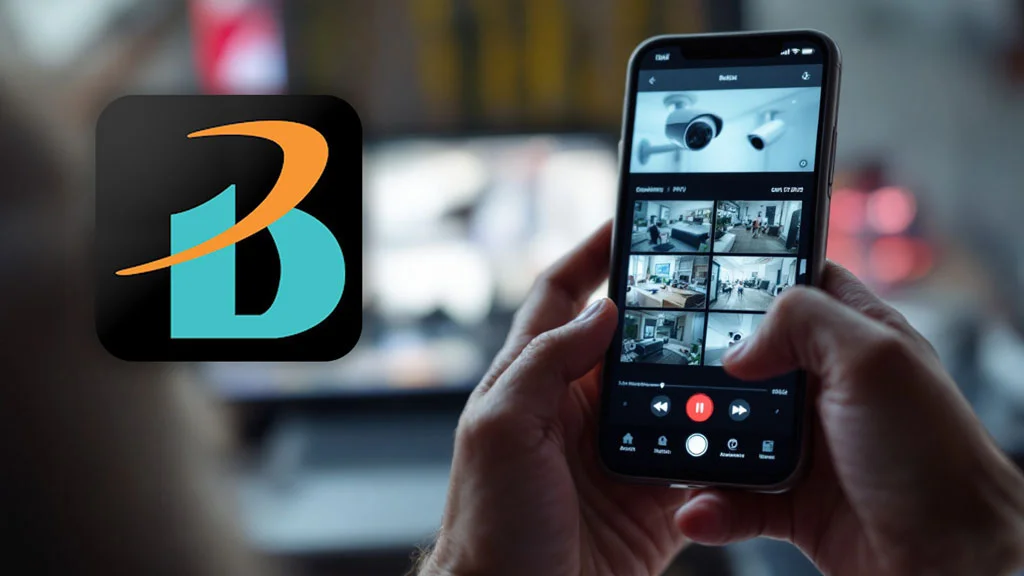
نحوه دانلود نرم افزار
برای دسترسی به نرمافزار Briton CCTV PRO و بهرهمندی از امکانات بینظیر آن، کافی است به صفحه مخصوص دانلود این نرمافزار مراجعه کنید. در این صفحه، تمامی اطلاعات لازم برای دانلود و نصب نرمافزار بهصورت جامع و دقیق ارائه شده است. با کلیک بر روی لینک زیر، میتوانید به راحتی مراحل دانلود را دنبال کرده و به جمع کاربران راضی Briton بپیوندید. برای مشاهده جزئیات بیشتر و شروع فرآیند دانلود، به صفحه دانلود نرمافزار Briton CCTV PRO مراجعه کنید.
نحوه نصب و عضویت در نرم افزار Briton CCTV PRO
در این بخش به آموزش نصب و عضویت در نرم افزار Briton CCTV PRO میپردازیم. ابتدا برنامه را از لینک بالا دانلود کنید و پس از نصب آن را اجرا کنید. برای ورود به حساب کاربری نرم افزار، اگر از قبل حساب کاربری دارید، نام کاربری و رمز عبور خود را وارد کنید و وارد نرم افزار شوید. در غیر این صورت باید حساب کاربری جدید بسازید.
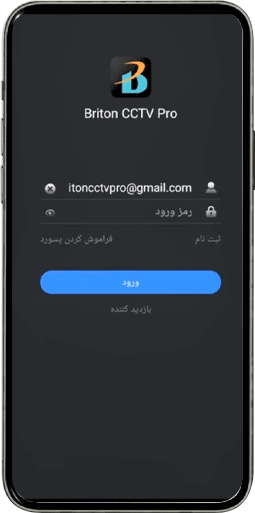
برای ساخت حساب کاربری، روی “ثبت نام” کلیک کنید. ایمیل خود را وارد کرده، رمز عبور خد را انتخاب کنید و دوباره آنرا وارد نمایید. سپس روی “ثبت نام” کلیک نمایید.
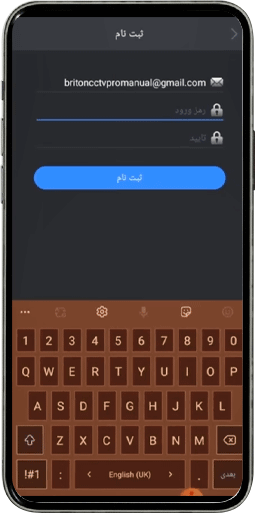
کد تأییدی که برای ایمیلتان ارسال شده است را در این کادر وارد نمایید و کلید آبی رنگ را بزنید.
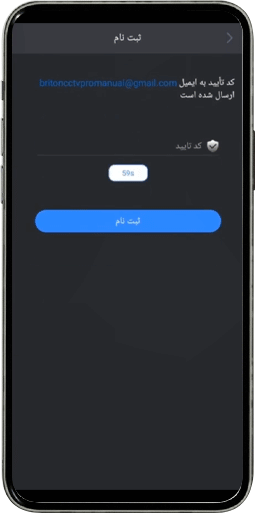
حال که با پیام زیر رو به رو شدید، نام کاربری و رمز عبور اکانتی که ساختهاید را وارد کنید.
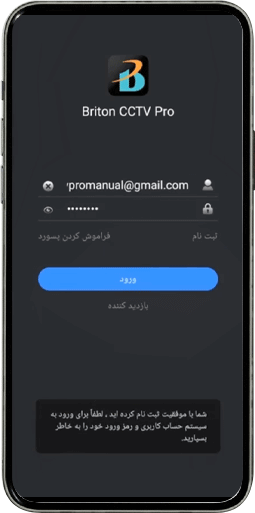
و تمام! حساب شما ساخته شد.
نحوه اضافه کردن دوربین به Briton CCTV PRO
در این بخش به آموزش افزودن دوربین به نرم افزار Briton CCTV PRO میپردازیم.
مرحله اول
برای افزودن دوربین به این نرم افزار، از روش اسکن QR کد استفاده میکنیم. در صفحه زیر، روی “+” کلیک کنید.
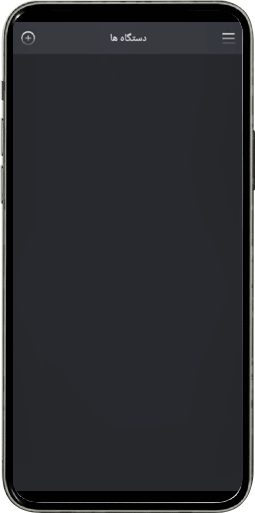
حال QR کد دوربین خود را اسکن نمایید.
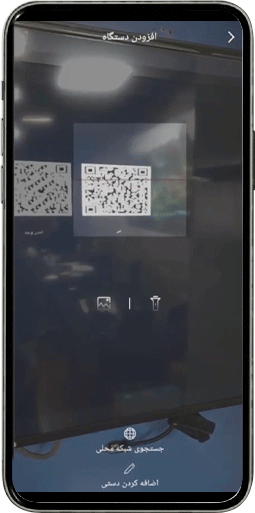
نامی برای دستگاه خود انتخاب کنید.
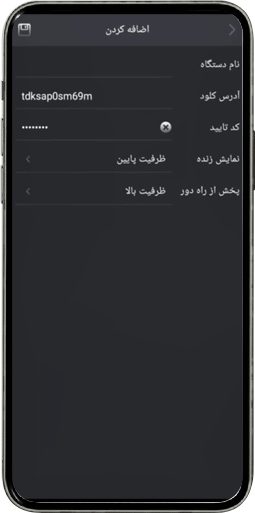
دستگاه شما به نرم افزار اضافه شد.
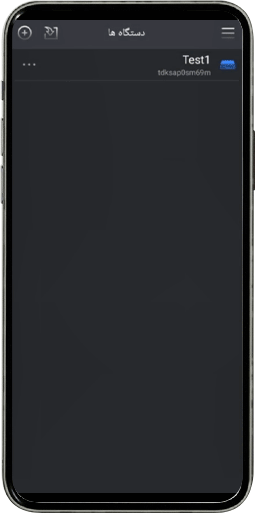
در این بخش با کلیک بر دکمه آبی رنگ، میتوانید تصاویر دوربین خود را ببینید.
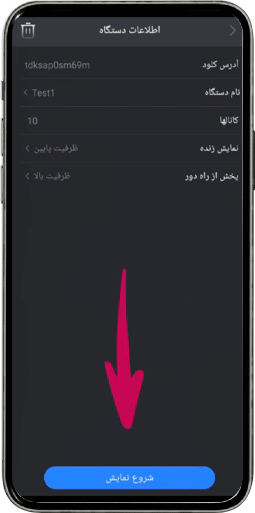
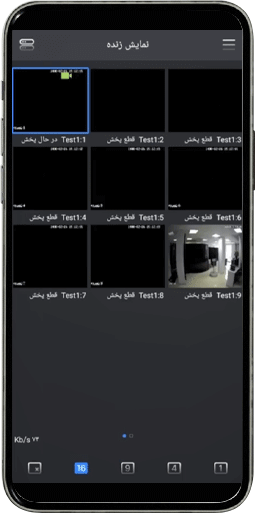
معرفی منوهای اصلی و کاربردی نرم افزار
در این بخش به آموزش منوی نرم افزار Briton CCTV PRO میپردازیم. نرمافزار Briton CCTV PRO با طراحی کاربرپسند خود، منوهای اصلی و کاربردی متعددی را در اختیار کاربران قرار میدهد که هر یک از آنها به مدیریت و نظارت بر دوربینهای مداربسته کمک میکند. در ادامه به معرفی این منوها میپردازیم:
- نمایش زنده: این بخش به کاربران این امکان را میدهد که تصویر زنده دوربینها را مشاهده کنند. با استفاده از این قابلیت، میتوانید بهطور آنی بر روی محیطهای تحت نظارت خود نظارت داشته باشید و از وضعیت فعلی آنها مطلع شوید.
- پخش از راه دور: این ویژگی به کاربران اجازه میدهد تا ویدئوهای ضبط شده را از راه دور پخش کنند. با این قابلیت، میتوانید به راحتی به بررسی وقایع گذشته بپردازید و به اطلاعات مورد نیاز خود دسترسی پیدا کنید.
- دستگاهها: این منو لیست تمامی دستگاههای متصل به نرمافزار را نمایش میدهد. کاربران میتوانند با استفاده از این بخش، به راحتی بین دوربینها جابجا شوند و وضعیت هر یک را بررسی کنند.
- اشتراک دستگاه: این قابلیت به شما این امکان را میدهد که دستگاههای خود را با دیگران به اشتراک بگذارید. با استفاده از این ویژگی، میتوانید به دیگر کاربران اجازه دهید تا به دوربینهای شما دسترسی پیدا کنند و از تصاویر آنها بهرهمند شوند.
- آلارم: این بخش به کاربران امکان میدهد تا هشدارها و اعلانهای مربوط به فعالیتهای مشکوک یا حرکات غیرمجاز را تنظیم کنند. با فعالسازی این ویژگی، میتوانید به سرعت از هرگونه رویداد ناخواسته مطلع شوید.
- تصویر و ویدیو: در این منو، تصاویر و ویدیوهای ضبط شده نمایش داده میشوند. کاربران میتوانند به راحتی به محتواهای ذخیره شده دسترسی پیدا کنند و آنها را بررسی کنند.
- تنظیمات: این بخش به کاربران اجازه میدهد تا تنظیمات حساب کاربری خود را مدیریت کنند. در اینجا میتوانید اطلاعات شخصی خود را ویرایش کنید، تنظیمات امنیتی را تغییر دهید و گزینههای دیگر را به دلخواه خود تنظیم کنید.
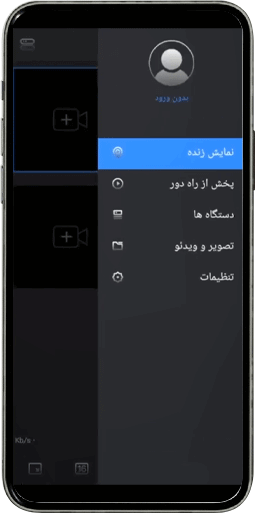
نتیجهگیری
در نتیجه، نرمافزار Briton CCTV PRO ابزاری قدرتمند و کارآمد برای مدیریت و نظارت بر دوربینهای مداربسته برند برایتون است که با ارائه قابلیتهای متنوع، تجربهای بینقص از امنیت را به کاربران خود ارائه میدهد. با یادگیری آموزش های نرم افزار Briton CCTV PRO و استفاده از این نرمافزار، میتوانید به راحتی بر محیطهای خود نظارت کنید و از امکانات پیشرفته آن بهرهبرداری نمایید.
اگر به دنبال گزینهای ایرانی و مناسب برای دوربین مداربسته بیسیم هستید، نرمافزار اسفیورد میتواند انتخابی ایدهآل باشد. این نرمافزار مختص دوربینهای بیسیم اسفیورد طراحی شده و برخلاف دیگر نرمافزارها که فضای ابری آنها در ایران در دسترس نیست، اسفیورد این امکان را فراهم میکند که از فضای ابری بهراحتی استفاده کنید. با انتخاب نرمافزار اسفیورد، شما نهتنها از یک راهحل محلی و مطمئن بهرهمند میشوید، بلکه میتوانید به سادگی بر روی امنیت و نظارت بر محیطهای خود کنترل داشته باشید.
سوالات متداول
- چگونه میتوانم نرمافزار Briton CCTV PRO را دانلود کنم؟
شما میتوانید نرمافزار را از فروشگاههای اپلیکیشن مانند Google Play برای اندروید و App Store برای iOS دانلود کنید. - آیا نرمافزار Briton CCTV PRO برای ویندوز هم موجود است؟
بله، نسخه ویندوز نرمافزار Briton CCTV PRO نیز موجود است و میتوانید آن را از وبسایت رسمی برایتون دانلود کنید. - چگونه میتوانم دوربینهای خود را به نرمافزار متصل کنم؟
ابتدا نرمافزار را باز کنید، سپس گزینه «افزودن دستگاه» را انتخاب کنید و QR کد دوربین خود را اسکن کنید یا اطلاعات آن را به صورت دستی وارد کنید. - آیا امکان مشاهده زنده تصاویر از دوربینها وجود دارد؟
بله، با استفاده از نرمافزار Briton CCTV PRO، میتوانید بهصورت زنده تصاویر دوربینهای خود را مشاهده کنید. - چگونه میتوانم ویدئوهای ضبط شده را مشاهده کنم؟
به بخش «ضبطها» در نرمافزار بروید و تاریخ و زمان مورد نظر را انتخاب کنید تا ویدئوهای ضبط شده را مشاهده کنید. - آیا نرمافزار Briton CCTV PRO قابلیت ارسال هشدار دارد؟
بله، این نرمافزار قابلیت ارسال هشدار در صورت شناسایی حرکت یا وقوع رویدادهای خاص را دارد. - چگونه میتوانم تنظیمات دوربین را تغییر دهم؟
به بخش «تنظیمات» در نرمافزار بروید و گزینههای مربوط به دوربین خود را انتخاب کنید تا تغییرات لازم را اعمال کنید. - آیا میتوانم از چند دستگاه به طور همزمان استفاده کنم؟
بله، نرمافزار Briton CCTV PRO این امکان را فراهم میکند که از چند دستگاه بهصورت همزمان استفاده کنید و تصاویر آنها را مشاهده کنید. - چگونه میتوانم حساب کاربری جدیدی بسازم؟
در صفحه ورود نرمافزار، گزینه «ثبتنام» را انتخاب کنید و اطلاعات مورد نیاز را وارد کنید تا حساب کاربری جدیدی بسازید. - آیا نرمافزار Briton CCTV PRO نیاز به اتصال اینترنت دارد؟
بله، برای استفاده از برخی قابلیتها مانند مشاهده زنده و ارسال هشدارها، اتصال به اینترنت الزامی است.
مشکلات رایج و پاسخ برای حل
- مشکل: نرمافزار به دوربین متصل نمیشود.
- راهحل: اطمینان حاصل کنید که دوربین روشن و به شبکه وایفای متصل است. همچنین، بررسی کنید که اطلاعات ورود به نرمافزار صحیح باشد.
- مشکل: تصاویر زنده بارگذاری نمیشوند.
- راهحل: اتصال اینترنت خود را بررسی کنید و مطمئن شوید که دوربین به درستی به شبکه متصل است.
- مشکل: ویدئوهای ضبط شده قابل مشاهده نیستند.
- راهحل: مطمئن شوید که دوربین و نرمافزار به درستی تنظیم شدهاند و فضای کافی برای ذخیرهسازی ویدئوها وجود دارد.
- مشکل: نرمافزار بهطور مکرر بسته میشود.
- راهحل: نرمافزار را به آخرین نسخه بهروزرسانی کنید و در صورت نیاز، حافظه کش نرمافزار را پاک کنید.
- مشکل: هشدارها به موقع ارسال نمیشوند.
- راهحل: تنظیمات هشدارها را بررسی کنید و مطمئن شوید که قابلیت ارسال هشدار فعال شده باشد.
- مشکل: نمیتوانم حساب کاربری جدید بسازم.
- راهحل: اطمینان حاصل کنید که آدرس ایمیل وارد شده صحیح باشد و از یک رمز عبور قوی استفاده کنید.
- مشکل: دوربینهای جدید به نرمافزار اضافه نمیشوند.
- راهحل: مطمئن شوید که QR کد دوربین به درستی اسکن شده یا اطلاعات آن بهدرستی وارد شده است.
- مشکل: کیفیت تصویر دوربین پایین است.
- راهحل: تنظیمات کیفیت تصویر را در بخش تنظیمات دوربین بررسی و بهینهسازی کنید.
- مشکل: نرمافزار بهروز نمیشود.
- راهحل: اتصال اینترنت خود را بررسی کنید و از تنظیمات فروشگاه اپلیکیشن، نرمافزار را بهروز کنید.
- مشکل: نمیتوانم به ویدئوهای قدیمی دسترسی پیدا کنم.
- راهحل: اطمینان حاصل کنید که ویدئوها در زمان ضبط شده ذخیره شدهاند و فضای کافی برای ذخیرهسازی وجود داشته باشد.
این مقاله برایتان مفید بود؟
روی ستاره بزن تا امتیازت رو ثبت کنی!
میانگین امتیاز 0 / 5. امتیاز: 0
هنوز امتیازی ثبت نشده، شما اولین نفر باشید!